Maison >Tutoriel CMS >WordPresse >Étape 3 du tutoriel d'utilisation de WordPress : Comment installer le thème
Étape 3 du tutoriel d'utilisation de WordPress : Comment installer le thème
- 藏色散人original
- 2019-07-30 09:10:562458parcourir

Tutoriel Wordpress étape 3 : Comment installer le thème
1 Ouvrez d'abord l'arrière-plan de gestion du site et entrez dans la gestion Connectez-vous avec le compte utilisateur et le mot de passe.
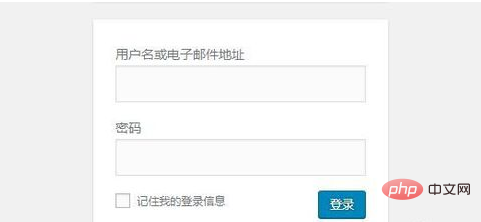
2 Sur la gauche se trouve le menu des opérations, ouvrez [Apparence] - "[Thème]
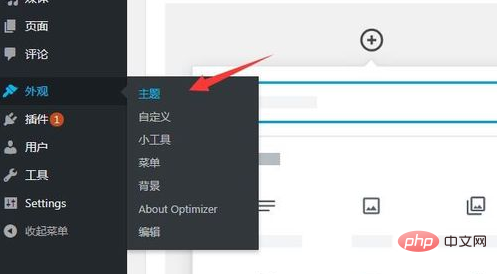
3 Thème affichage de l'interface Ce qui apparaît est le thème qui a été installé. Si vous souhaitez utiliser un thème, déplacez votre souris sur l'image du thème et cliquez sur [Activer].
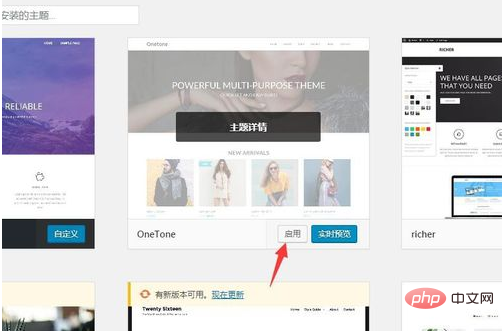
Ajouter un thème
Cliquez sur le bouton [Ajouter] pour télécharger ou installer le thème en ligne.
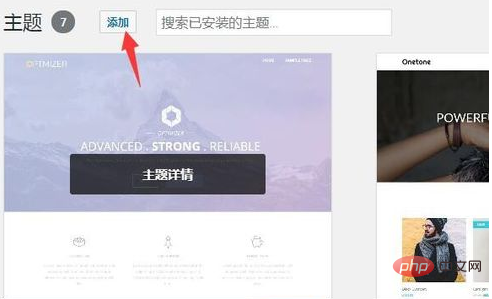
Si le thème que vous avez téléchargé se trouve sur votre ordinateur, téléchargez le package de thème via [Télécharger le thème] et le système installera automatiquement le thème.
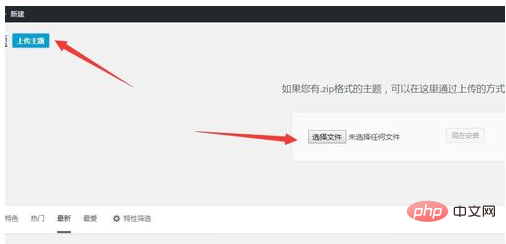
Si vous souhaitez installer un thème anglais, ce sera beaucoup plus pratique. La plateforme nous propose de nombreux thèmes gratuits. Il vous suffit de parcourir en ligne et de choisir celui qui vous convient. j'aime installer.
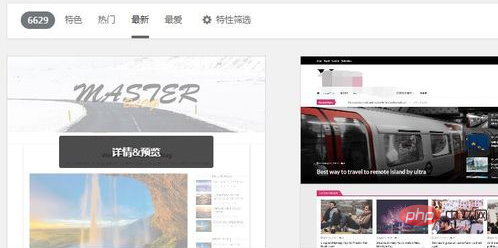
Cliquez sur le bouton Parcourir pour visualiser directement l'effet après l'installation, vous permettant de choisir librement le style que vous aimez.
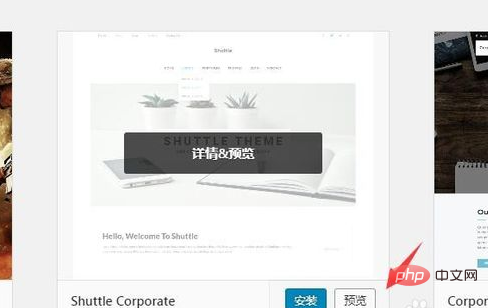
Pour plus d'articles techniques WordPress, veuillez visiter la colonne Tutoriel WordPress !
Ce qui précède est le contenu détaillé de. pour plus d'informations, suivez d'autres articles connexes sur le site Web de PHP en chinois!

